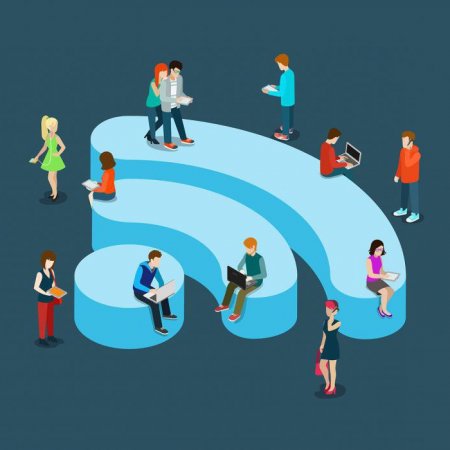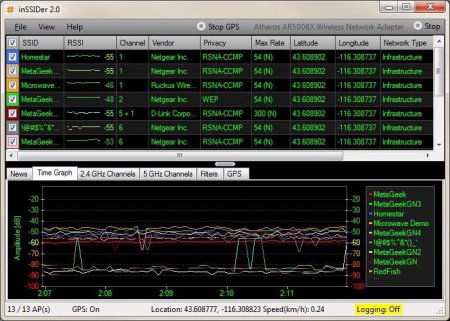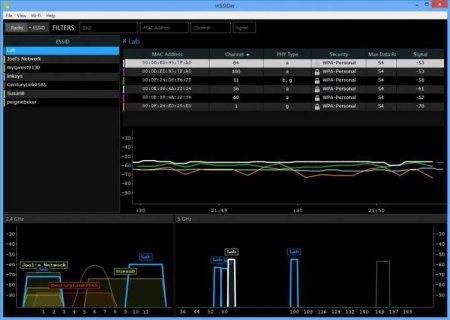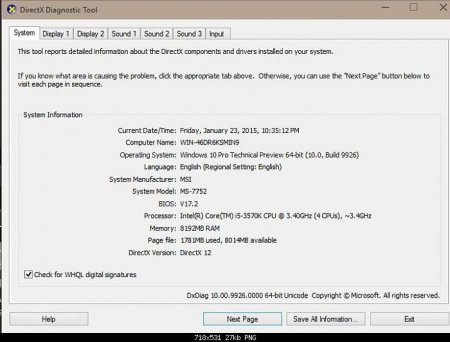Програма inSSIDer: як користуватися?
З кожним роком в інтернеті з'являється так багато програм, які можуть допомогти зробити все, що ви побажаєте. Величезна кількість додатків для тестувань, перевірок і откладок. Є софти для розваг та ігор, роботи і просто повсякденної допомоги. Сьогодні ми дізнаємося про те, як користуватися inSSIDer. 
Щоб отримати більш розгорнутий аналіз, необхідно встановити inSSIDer. Цей софт призначений для діагностики Wi-Fi-мереж. За допомогою нього можна отримати різного роду показники, які в подальшому допоможуть визначитися з роботою інтернет-провайдера.
Ці прилади зазвичай створюють перешкоди в бездротової мережі, тому софт не може коректно визначити їх роботи.
Програма
Чи багато ви знаєте програм, які допомагають у діагностиці інтернет-з'єднання? Якщо відбуваються якісь проблеми з ним, ми зазвичай шукаємо перший-ліпший сервіс онлайн. Він примітивний і показує лише основні дані.
Щоб отримати більш розгорнутий аналіз, необхідно встановити inSSIDer. Цей софт призначений для діагностики Wi-Fi-мереж. За допомогою нього можна отримати різного роду показники, які в подальшому допоможуть визначитися з роботою інтернет-провайдера.
Завдання
Як вже говорилося раніше, дізнатися, як користуватися inSSIDer потрібно тим, хто хоче продіагностувати Wi-Fi-мережі та завантаження каналів. Такий софт визначає швидкість і завантаженість мережі, вказує на показники сили сигналу. Визначає ідентифікатор SSID, тип захисту. За допомогою програми можна дізнатися адреси точок доступу, виробника обладнання та інЗастосування
Використовується утиліта тільки в будинку або невеликому офісі. Аналізує роботу бездротових мереж Wi-Fi. Тестування допомагає вибрати канал вільніше і стабільніше. Інформацію софт збирає по приватних мереж з частотою в діапазоні 2405 ГГц. Якщо ви хочете дізнатися про роботу інших побутових приладів типу бездротової радіоняні, СВЧ-печі і т. д., то інформація про те, як користуватися програмою inSSIDer, вам не потрібна, оскільки софт не працює з даними типами пристроїв.Ці прилади зазвичай створюють перешкоди в бездротової мережі, тому софт не може коректно визначити їх роботи.
Використання
Як показує практика, досвідченим користувачам, які люблять тримати все під контролем, ця утиліта потрібна в колекції. Інструмент тримає в курсі і допомагає працювати з якісною мережею. Щоб використовувати програму, потрібно знати одну деталь. Справа у тому, що країни СНД працюють з 13-ю каналами, а от у США їх на два менше. Якщо бездротової адаптер, який під'єднаний до девайсу, повинен працювати на території Америки, тоді доведеться використовувати лише 11 каналів: з першого по 11-й. Якщо ви задіюєте інші, тоді є ймовірність, що прилад не ідентифікує точку доступу.Установка
Перш ніж зрозуміти, як користуватися inSSIDer, потрібно завантажити та встановити софт. Завантажуємо на пристрій, що використовує бездротову мережу Wi-Fi. Не забувайте, що завантажувати програму потрібно у відповідності з вашою операційною системою, щоб не було проблем з сумісністю. Зробити це можна з офіційного сайту. Звідти як завжди безпечніше і ймовірність того, що ви накачаєте в систему вірусів або реклами дорівнює нулю. Важливо розуміти, що інтерфейс програми може відрізнятися залежно від версій. Але в цілому він практично однаковий для будь-якої системи. Якщо на вашому ПК немає NET Framework, то вам також знадобиться цей пакунок для того, щоб зрозуміти, як користуватися inSSIDer 4. Вам пощастило, якщо ви працюєте з офіційною версією Windows 10 тоді цей пакет не потрібно встановлювати, оскільки він входить у систему.Набір бібліотек
Важливо все-таки зупинитися докладніше на NET Framework. Справа в тому, що якщо ви раніше вже скачували якісь програми або гри, то, швидше за все, в системі вже є цей набір бібліотек. Інша справа, якщо ви хочете встановити inSSIDer на «чисту» систему. Тоді ви помітите оповіщення, що потрібно завантажити набір бібліотек. Добре, що це рішення буде запропоновано вам автоматично. Від вас вимагається тільки погодитися. Після чого потрібно на офіційному сайті знайти відповідний файл і завантажити його. Знайте, що установка набору бібліотек займає багато часу. Звичайно, все залежить від вашої системи. Але приблизно хвилин 15-20 у вас точно є в запасі. Після того як установка NET Framework буде успішно завершена, можна зайнятися програмою inSSIDer.Початок роботи
Сама установка утиліти нічого важкого собою не представляє. Тому достатньо буде слідувати інструкції. А от далі можна почати роботу і розібратися з тим, як користуватися inSSIDer. Відео російською є в YouTube, тому якщо ви легше сприймаєте інформацію візуально, можете подивитися пару гайдів. Утиліта, як говорилося раніше, працює з двома діапазонами 24 і 5 ГГц. Вона показує в спеціальній таблиці всілякі мережі, які змогла знайти. Тут є і розширена інформація по кожній з них. Вказаний МАС-адресу, ім'я, сила сигналу та ін. Є можливість підключити GPS, який дасть інформацію і за географічними координатами. Всі дані легко зібрати в один файл у форматі KML. Питання про те, як користуватися inSSIDer 3 не має виникнути. Особливо якщо ви потребуєте поверхневої діагностиці. Інтерфейс досить зрозумілий. Зверху розміщена інформація про устаткування. Саме через цей прилад проходить сканування. Щоб запустити процес досить натиснути на кнопку «Старт» або «Стоп», щоб його припинити.Фільтри
Щоб отримувати розширену інформацію, потрібно застосовувати фільтри. Вони знаходяться нижче імені обладнання. Дозволяють відсортувати всі непотрібні дані. Щоб вносити туди параметри, натискаємо «+», а щоб виключити зі списку, натискаємо «-». Можна відфільтрувати результати по імені SSID. Досить просто ввести виробника пристрою. Сюди ж можна включити і ім'я користувача. Таким чином, в таблиці залишаться дані по певному виробнику та імені користувача Фільтр «Канали» допоможе відсортувати непотрібні вам діапазони частот. Досить ввести 24 або 5 ГГц. Тут же вводимо і номер каналу. Можливо, ви хочете отримати інформацію з конкретних варіантів. Крім цього, можна відфільтрувати інформацію за типом мережі і безпеки. У першому випадку потрібно вказати один із кількох запропонованих варіантів. У другому - відсіяти непотрібний тип безпеки, який вас не цікавить у цій діагностиці.Висновки
Дізнатися, як користуватися inSSIDer, неважко. Достатньо просто уважно придивитися до інтерфейсу і зрозуміти, для чого вам потрібна ця утиліта. Якщо ви усвідомлюєте її завдання, то легко зможете використовувати фільтри та вносити дані. Після декількох хвилин діагностики, не важко буде зрозуміти, яка ситуація з вашої бездротової мережі, перетинаються канали, чи потрібно їх змінювати. Досвідчені користувачі радять сканувати бездротову мережу хоча б раз на тиждень. Це викликано тим, що інші користувачі можуть змінювати параметри, що впливає і на роботу. Тому пошук вільного каналу може значно поліпшити швидкість і вплинути на стабільність роботи Wi-Fi.Цікаво по темі
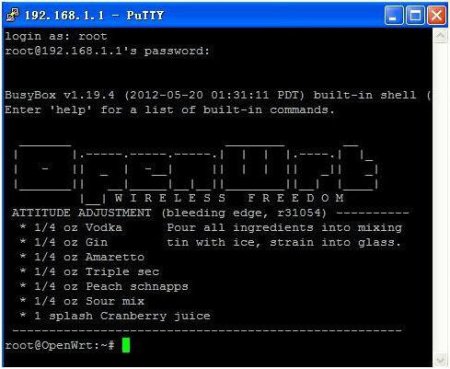
Налаштування OpenWRT. Прошивка та створення мережі через роутер
Іноді буває корисно провести скидання налаштувань OpenWRT. Це може знадобитися після невдалих експериментів з прошивками або іншим. Штатного рішення
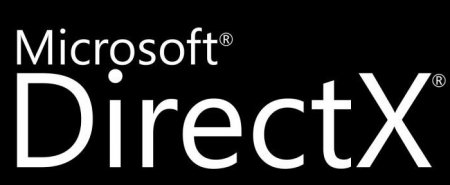
Як перевірити DirectX, версію програми зокрема
У цій статті ви дізнаєтеся, як перевірити DirectX. Версію програми перевіряють двома способами, що ...

Програму для стрімінг OBS як налаштувати? Покрокова інструкція, рекомендації
Сучасний ринок цифрових послуг, реклами і мовлення починає поступово переходити на стриминговий формат...

Як скачувати з "Ютуба" на "Андроїд"? Безкоштовні програми для скачування відео з Ютуба"
Мобільні платформи розвиваються з великою швидкістю, і вже зараз можна спостерігати за тим, як практично ...